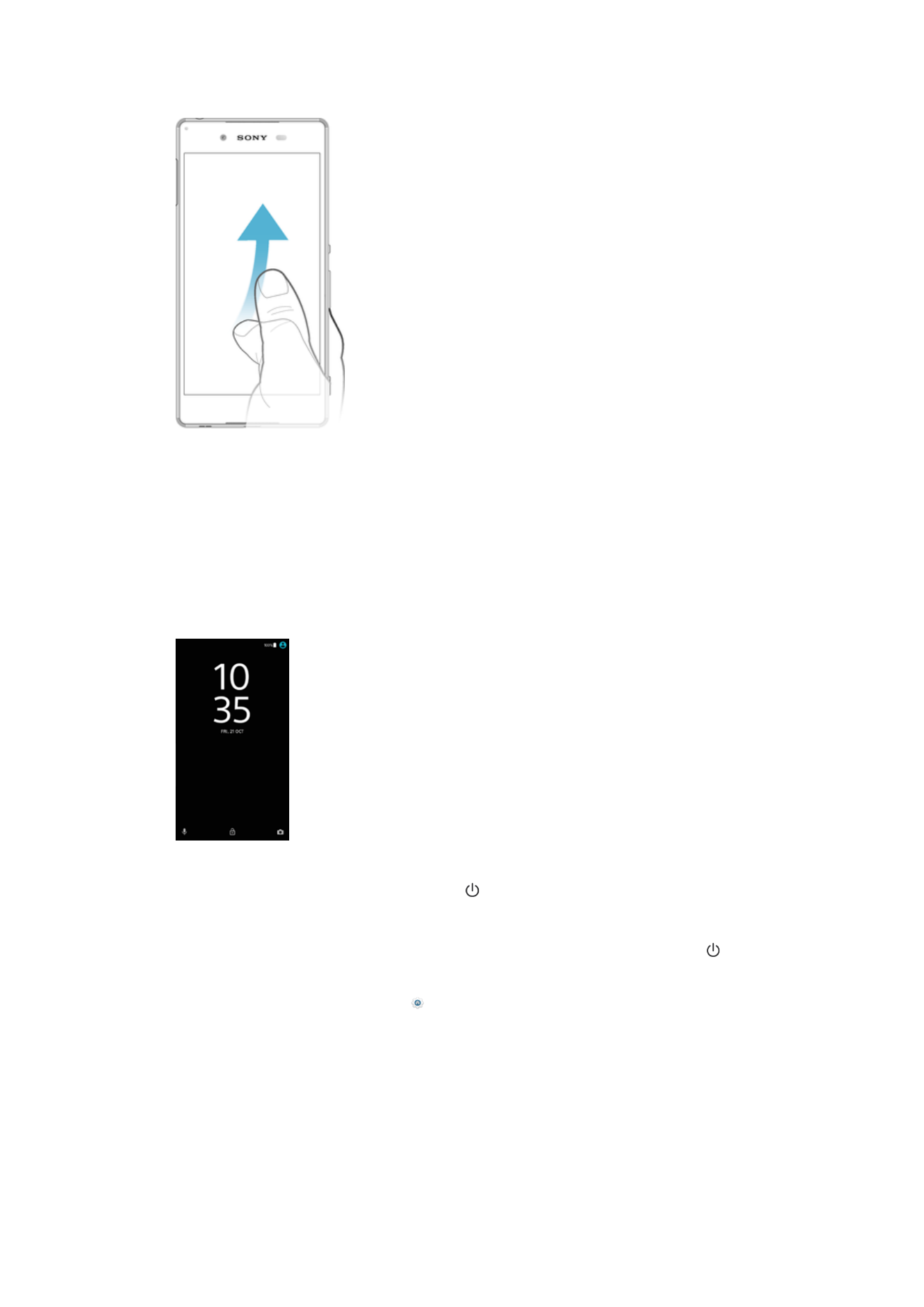
Sākuma ekrāns
Sākuma ekrāns ir vieta, kur sākat ierīces lietošanu. Tas līdzinās darbvirsmai datora
ekrānā. Sākuma ekrānā var būt līdz divdesmit rūtīm, kuru kopējais platums pārsniedz
parasto ekrāna platumu. Sākuma ekrāna rūšu skaitu norāda sākuma ekrāna apakšpusē
esošā punktiņu rinda. Izceltais punktiņš apzīmē rūti, kura pašlaik ir parādīta.
23
Šī ir šīs publikācijas interneta versija. © Drukājiet tikai personiskai lietošanai.
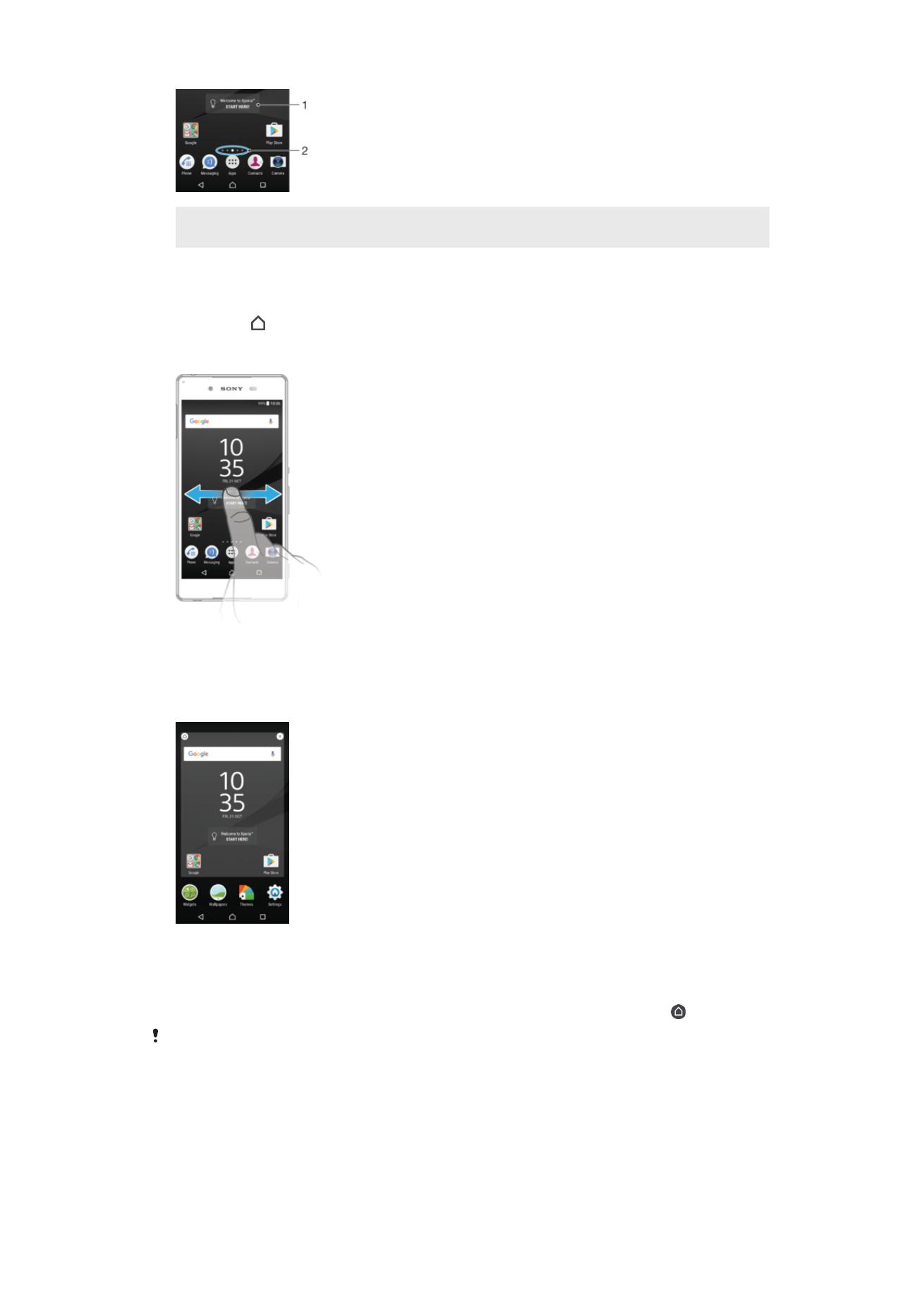
1.
Iepazīstieties ar Xperia™ logrīks! Piesitiet, lai atvērtu logrīku, un atlasiet uzdevumu, piemēram, satura
kopēšanu no vecās ierīces vai Xperia™ pakalpojumu iestatīšanu.
2.
Punkti — norāda sākuma ekrāna rūšu skaitu.
Sākuma ekrāna atvēršana
•
Nospiediet .
Sākuma ekrāna pārlūkošana
Sākuma ekrāna rūtis
Sākuma ekrānā varat pievienot jaunas rūtis (līdz divdesmit rūtīm), kā arī varat tās dzēst.
Varat arī kādu rūti iestatīt kā galveno sākuma ekrāna rūti.
Rūts iestatīšana par sākuma ekrāna galveno rūti
1
Pieskarieties jebkuram apgabalam sākuma ekrānā un turiet to, līdz ierīce novibrē.
2
Švīkājiet pa kreisi vai pa labi, lai atrastu rūti, ko vēlaties iestatīt kā sākuma ekrāna
galveno rūti, pēc tam ekrāna augšējā kreisajā stūrī pieskarieties vienumam .
Kad Google meklēšana un pakalpojums Tagad ir iespējots, rūts, kas atrodas vistālāk pa kreisi,
ir rezervēta šim pakalpojumam un papildu rūtis nevar būt pievienotas kreisajā pusē. Plašāku
informāciju skatiet sadaļā
Google meklēšana un pakalpojums Tagad
135. lpp.
24
Šī ir šīs publikācijas interneta versija. © Drukājiet tikai personiskai lietošanai.
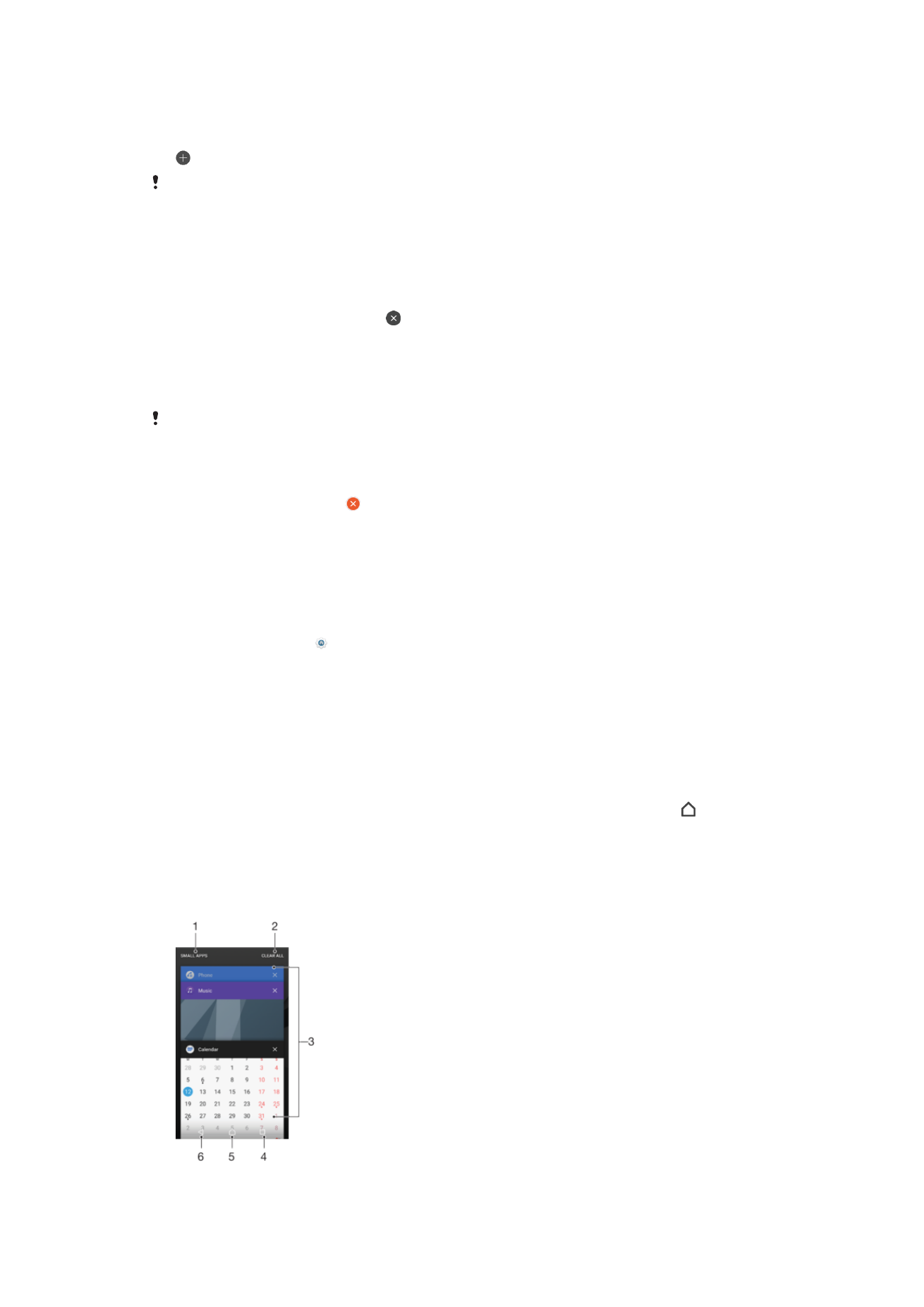
Rūts pievienošana sākuma ekrānam
1
Pieskarieties jebkuram apgabalam sākuma ekrānā un turiet to, līdz ierīce novibrē.
2
Švīkājiet līdz galam pa labi vai pa kreisi, lai pārlūkotu rūtis, un pēc tam piesitiet pie
.
Kad Google meklēšana un pakalpojums Tagad ir iespējots, rūts, kas atrodas vistālāk pa kreisi,
ir rezervēta šim pakalpojumam un papildu rūtis nevar būt pievienotas kreisajā pusē. Plašāku
informāciju skatiet sadaļā
Google meklēšana un pakalpojums Tagad
135. lpp.
Rūts dzēšana no sākuma ekrāna
1
Pieskarieties jebkuram apgabalam sākuma ekrānā un turiet to, līdz ierīce novibrē.
2
Švīkājiet pa kreisi vai pa labi, lai atrastu rūti, kuru vēlaties dzēst, un pēc tam rūts
augšējā labajā stūrī piesitiet pie .
Sākuma ekrāna iestatījumi
Lietotnes atspējošana vai atinstalēšana sākuma ekrānā
Atspējojot sākotnēji instalēto lietotni, tiek dzēsti visi dati, taču lietotni var atkal iespējot sadaļā
Iestatījumi > Lietotnes. Pilnībā atinstalēt var tikai lejupielādētās lietotnes.
1
Pieskarieties jebkuram apgabalam sākuma ekrānā un turiet to, līdz ierīce novibrē.
2
Lai pārlūkotu rūtis, švīkājiet pa kreisi vai pa labi. Visas lietotnes, ko var atspējot vai
atinstalēt, ir apzīmētas ar .
3
Pieskarieties attiecīgajai lietotnei, tad pieskarieties
DEAKTIVIZĒT, ja lietotne bija
sākotnēji instalēta ierīcē, vai pieskarieties
Labi, ja lietotne tika lejupielādēta un tā ir
jāatinstalē.
Sākuma ekrāna ikonu lieluma pielāgošana
1
Pieskarieties jebkuram sākuma ekrāna apgabalam un turiet to, līdz ierīce novibrē,
pēc tam piesitiet pie .
2
Piesitiet pie
Ikonas lielums, pēc tam atlasiet iespēju.